crystalmaker教程
Crystal软件说明

软件介绍CrystalMaker:晶体和分子结构可视化软件探索晶体世界从金属到沸石,苯到蛋白质, CrystalMaker是了解晶体和分子结构的最简单方法。
什么是CrystalMaker?CrystalMaker软件是一款在创建、显示和操作各种晶体分子结构中屡获好评的软件。
CrystalMaker在生产力方面提供了一个流线型的工作流程,您只需把您的数据文件拖拉到程序中便可即时显示照片般逼真的色彩。
用鼠标就可以实时操作晶体结构。
多视角"bookmarks"和撤销次数鼓励您探索和发现——理想的教学和科研软件。
快速创建晶体和分子结构!使用CrystalMaker软件,您可以轻松快速创建任何晶体或分子结构。
内置的对称处理和美观的空间群浏览器可得到晶体的日志,并且该程序会自动生成所有的键和多面体。
CrystalMaker 提供了广泛的模式类型,包括传统的“ball-and-stick”, space-filling, polyhedral, wireframe 以及thermal ellipsoids模式。
使用photo-realistic simpler和line-art display选项,每种模式类型都可以被广泛地定制。
综合数据的输入和输出负载来自于超过15+ 格式的结构数据,包括Cambridge Structures Database, Protein Data Bank, CIF, GSAS, SHELX等。
您可以操作几乎无限的原子数量。
使用独特的"Depth Profiling"工具,快速扫描大规模结构中有用的,从而能从计算机模式中得到理想的特征结果。
大量的输出选项使您能跟其他程序共享数据、保存结构数据、键长、协调环境,甚至用您的数据创建网页。
出色的3D图片深度渐变和视角转换,加上优美的三维立体结构,使您能看到照片质量的图片。
高分辨率打印并把图片保存成各种文件格式,同时您还可以定义图片的大小。
crystal maker 教程

第一章界面介绍本章详细介绍了Crystalmaker的操作界面,便于用户选择操作命令和保存文件。
本章所有的图片都是在Mac OS X 10.5 “Peopard”上获得的。
菜单介绍Crystalmaker (Mac version) 记录、应用文件,隐藏或退出程序File打开、创建、保存和关闭文件。
输出相关的文本和图片Edit编辑文本、结构和化学键;拷贝图片到剪切板,或者取消上步操作Selection选择原子相关的操作,例如标注、显示、隐藏原子Model选择结构模型显示的形式Rendering对模型的显示进行不同的设置Transform旋转、测量图片命令。
可以测量化学键角度,或者产生粉末/单晶衍射花样Window对Crystalmaker操作界面进行设置Help提供在线帮助和用户手册图片界面结构在图片界面中显示。
选择Window > Show Ruler可以添加标尺。
图片面板结构主要在图片面板中显示,在这里可以对结构进行旋转和测量操作,或者使用快捷键对其进行操作。
工具栏工具栏是对工具板的很好补充。
对于常用的命令还设置了快捷键。
打开或关闭工具栏:选择Winsow > Show/Hide ToolbarSidebar包括Site Browser和Notes pane打开/隐藏Sidebar的两种方法:(1) 点击Toolbar上的Sidebar;(2) 选择Window > Show/Hide Sidebar隐藏Notes pane的三种方法:(1) 点击Toolbar上的Notes pane来显示/隐藏Notes pane;(2) 双击Sidebrowser和Notes pane之间的分隔栏;(3) 把Sidebrowser和Notes pane之间的分隔栏拖动到最下面隐藏Site Browser的方法:(1) 把Sidebrowser和Notes pane之间的分隔栏拖动到最上面;Site BrowserSite Browser提供关于结构中原子的信息。
CrystalMaker使用说明

第一章界面介绍第二章本章详细介绍了Crystalmaker的操作界面,便于用户选择操作命令和保存文件。
本章所有的图片都是在Mac OS X “Peopard”上获得的。
菜单介绍Crystalmaker (Mac version) 记录、应用文件,隐藏或退出程序File打开、创建、保存和关闭文件。
输出相关的文本和图片Edit编辑文本、结构和化学键;拷贝图片到剪切板,或者取消上步操作Selection选择原子相关的操作,例如标注、显示、隐藏原子Model选择结构模型显示的形式Rendering对模型的显示进行不同的设置Transform旋转、测量图片命令。
可以测量化学键角度,或者产生粉末/单晶衍射花样Window对Crystalmaker操作界面进行设置Help提供在线帮助和用户手册图片界面结构在图片界面中显示。
选择Window > Show Ruler可以添加标尺。
图片面板结构主要在图片面板中显示,在这里可以对结构进行旋转和测量操作,或者使用快捷键对其进行操作。
工具栏工具栏是对工具板的很好补充。
对于常用的命令还设置了快捷键。
打开或关闭工具栏:选择Winsow > Show/Hide ToolbarSidebar包括Site Browser和Notes pane打开/隐藏Sidebar的两种方法:(1) 点击Toolbar上的Sidebar;(2) 选择Window > Show/Hide Sidebar隐藏Notes pane的三种方法:(1) 点击Toolbar上的Notes pane来显示/隐藏Notes pane;(2) 双击Sidebrowser和Notes pane之间的分隔栏;(3) 把Sidebrowser和Notes pane之间的分隔栏拖动到最下面隐藏Site Browser的方法:(1) 把Sidebrowser和Notes pane之间的分隔栏拖动到最上面;Site BrowserSite Browser提供关于结构中原子的信息。
水晶球软件初级教程

水晶球软件初级教程水晶球软件2000专业版(Crystal Ball?2000 Professional Edition) 初级教程摘要加载在微软公司(Microsoft?)的电子表格软件(Excel?)上的水晶球软件2000专业版(Crystal Ball?2000 Professional Edition)是一个易于使用的软件它可以帮助你分析与你的电子表格模型相关的风险和不确定性这个软件包括蒙特卡洛模拟水晶球时间序列预测水晶球预言家最优选择优化查询和用来构造定制界面和程序的开发工具箱由于电子表格缺乏设计和分析可选方案的能力所以仅用电子表格来估算一个事件发生的概率是不合适的而加载了水晶球软件的电子表格模型就能具备这样的功能从而帮助用户洞察模型运行和结果产生的机制本初级教程通过一个媒体产业的实例来演示蒙特卡洛模拟和时间序列预测工具如何用于一个电子表格模型为商业决策的内在风险提供更深入的了解和度量1 序言1.1 电子表格模型和风险分析风险就是不确定性是指发生损失危害和其它不愉快事件的可能性大多数人偏好低风险期待成功收益或其它形式获利的较高概率举例来说如果下个月的销售超过一定数额一种令人愉快的事件那么这些订单会使存货减少从而导致商品运送的延迟一种令人不愉快的事件反过来商品运送的延迟则会导致订单的流失发生这种情况的可能性就代表了一种风险当使用电子表格模型时分析家习惯将那些本来不确定的变量用其平均值或其最佳估计值来输入这是因为电子表格软件只允许他们在一个单元格内输入一个数值或一个公式这些确定的模型只能产生一个结果而模型结果将被用作商业或技术决策的根据为了把握模型中本身存在的那些不确定性分析家只能通过手工方式来改变模型变量分析它们对关键结果的影响来简单地实现方案分析这种方法提供了可能结果的一定范围但它无法使人得知那些特定结果出现的可能性管理者经常需要知道那些不确定变量分别取什么值的时候方案会达到一个最佳情况或在什么时候方案会达到一个最差情况又在什么时候方案又会达到一个最可能情况那些包含不确定性因素的实际问题绝大部分都是很复杂的为了计算每一种可能发生的结果就需要将所有输入变量的各种可选数值进行组合对于复杂的实际问题这种组合的数量是非常庞大的很难一一实现因此在实际问题中这种办法很难奏效1.2 蒙特卡洛模拟为了解决电子表格模型在风险分析方面存在的局限性蒙特卡洛模拟是一个现成的办法由于电子表格软件本身不具有模拟运行和模拟分析的能力所以用户必须依靠象水晶球软件这样一些加载在电子表格软件上的第三方程序来扩充电子表格软件的功能针对电子表格软件水晶球软件增加了两项功能一是用概率分布来替代单个数值二是可以进行模型的随机模拟通过水晶球软件可以生成量化的基于概率的电子表格模型例如可以得到以75%的概率保证在预算内或某一水库装满一亿桶油的可能性有90%这样的结果蒙特卡洛模拟是一项已被确认正确并且行之有效的技术它只要求计算机具有一个随机数表或一个随机数生成器我们可以通过数学方法来产生服从某一概率分布的随机数蒙特卡洛模拟是用一个城市的名字来命名的这个城市就是摩纳哥的蒙特卡洛它以充满各种冒险游戏的赌场而闻名常见的赌博游戏有轮盘赌投掷骰子老虎机等在蒙特卡洛模拟中为了模拟一个模型需要随机选择变量的取值这与赌博中的随机现象很相似当你投掷一个骰子时你知道会出现12345或6中的某一点但你不知道具体某一次投掷时会出现哪一个点与投掷骰子相同随机变量例如利率需求量股价存货量每分钟电话呼叫次数的取值范围是确定的但在具体某一时间或某一事件时取到的值是不确定的模拟可以产生大量的方案通过分析这些方案可以深入了解电子表格模型中蕴涵的风险和机理只要使用得当蒙特卡洛模拟就能展现非常有价值的视角而这是确定性模型所得不到的2 水晶球软件2000专业版水晶球软件2000专业版是一个办公软件套件以基于电子表格的分析工具为特色包括蒙特卡洛模拟水晶球时间序列预测水晶球预言家和最优选择优化查询该套件还包括水晶球和水晶球预言家开发工具箱采用VBA语言Visual Basic forApplications来构建用户界面和程序2.1 水晶球水晶球是一个易于使用的电子表格插件被设计用来帮助不同水平的Excel电子表格用户来进行蒙特卡洛模拟水晶球可以让用户在不确定性模型变量上定义概率分布然后通过模拟在定义的可能范围内产生随机的数值电子表格用户能产生和分析成千上万种可选的方案量化任意给定方案的风险水平水晶球可用于各种现成的或新建的电子表格模型同时其提供的增强功能不会改变原有电子表格模型中的公式或函数水晶球还包括一些水晶球工具它由七个向导驱动的插件组成可以帮助我们建立和分析模型这些工具包括靴带分析Bootstrap旋风图分析Tornado Analysis方案分析Scenario Analysis二维模拟2D simulation和分批拟合Batch Fit2.2 水晶球预言家水晶球预言家是一个向导驱动的Excel插件通过时间序列预测来指引你的工作水晶球预言家分析你的数据序列并使用数据的水平趋势季节和误差来预测数据序列的未来值水晶球预言家对数据采用八种不同的季节性和非季节性的时间序列预测方法并当主要数据序列依赖于其它一些独立数据序列时能采用多重线性回归产生的预测结果可以被定义为水晶球的假设单元并用于蒙特卡洛模拟2.3 优化查询优化查询是一个专为水晶球设计的全局优化插件它通过自动搜索并找到模拟模型的最优解决方法从而增强了水晶球的功能优化查询采用多种技术的混合包括分散搜寻和先进的禁忌搜寻方法来找到决策变量的合适组合以取得最佳的可能结果当程序运行时自适应和人工神经网络技术帮助它从过去的优化运算中自我学习从而使其在更短时间内达到更好的结果一个安装向导可以帮助用户定义约束条件目标函数和要求甚至设定一个有效的边界选项本初级教程将不涉及优化查询的使用2.4 开发者工具箱通过VBA程序或任何其它Excel支持的外部语言水晶球和水晶球预言家开发工具箱可以让用户完全自动运行和控制水晶球的模拟过程和水晶球预言家的预测过程这个工具箱包括开启水晶球和水晶球预言家编程能力的宏指令与宏函数库通过该工具箱用户能自动运行多重模拟来测试不同假设单元的组合整合水晶球和其它软件工具生成TURNKEY应用来避免用户涉及程序的复杂机构甚至构建定制的报告或完成模拟后的自动分析本初级教程将不涉及开发工具箱的使用3 关于科罗拉多有线电视的实例本初级教程将展示模拟和预测是如何改进一个商业决策的在这个实例中将看到如何从一个历史数据序列进行预测定义概率分布运行蒙特卡洛模拟和进行模拟结果的分析和报告的这里描述的实例可以从决策工程公司的网站地址参见附件上免费下载在实例的最后将会得到取胜的关键因子的统计分类新产品底线状况的分析和如何得到一个清楚表达你的发现的报告科罗拉多有线电视是一家本地有线电视供应商正在考察一项被称作互动电视ITV的新技术互动电视将根据需要提供内容电影体育比赛和新闻科罗拉多有线电视相信本地观众会接受这项服务但认为下滑的经济会导致一些无法预知的风险管理层已要求对互动电视做一个从2004年到2009年的预测模型他们想在制定该项重大投资决策之前能更好地了解这种新技术的销售和市场潜力互动电视是否真的具有足够的发展潜力来推向市场六年之后该项目的净现值NPV 会是多少呢3.1 建立模型指定不确定因素首先需要建立一个有效的可检验的决策模型这个模型能尽可能地表示互动电视的销售方案模型的建立需要团队合作同时需要仔细收集数据和建立模型这样才能针对互动电视的市场潜力建立一个现实的基本的模型该模型(图1)显示了科罗拉多有线电视的三个现有产品(有线电视卫星电视和广播电视)的市场份额和规模外加所期待的互动电视项目的市场份额和规模然后需要估计互动电视项目的收入和成本并且得出一个六年期的净现值基于上图1科罗拉多有线电视公司电子表格模型述决策估计净现值的期望是5100万美元(其中年利率为10%)但上述结果的可能性有多大呢能产生出比5100万美元更大的净现值的概率是多少呢等于小于5100万美元的概率又是多少呢水晶球预言家和水晶球将会帮助你回答这些问题3.2 启用水晶球模型设计和检验之后可以通过视窗操作系统Windows 的开始菜单打开水晶球和Excel 软件水晶球软件在Excel 软件上加载了一行新的工具栏和三个新的菜单项工具栏(图2)上的按钮从左到右以建模过程(设置模拟结果的分析和表达)来排列最后一个按钮用作在线帮助三个新增的菜单项包含了所有工具栏上的功能另外还有一些其他功能单元菜单包含了所有模型的设置功能运行菜单包含了所有的模拟和分析功能最后一个菜单是水晶球工具用以打开专业版上的一些其它工具3.3 用历史数据预测家庭数2004年后该地区的潜在客户即那些有可能需要科罗拉多有线电视服务的家庭数是不确定的尽管实际增长速度比较难估计但根据这一地区20年的历史数据可粗略估计出每年新增的拥有电视的家庭数为50000户因为该数据存在时间的成分可以用水晶球预言家来得作更精确的时间序列预测从而代替刚才粗略的估计值为了运行水晶球预言家选中计划要进行预测的数据序列中的任何单元格通过水晶球工具菜单打开水晶球预言家程序该程序前面的四个步骤可以帮助你定义组织和观察数据自相关性可用于判断数据是否具有某种季节性显示出周期性变化本例中的历史数据是年度数据不存在季节性家庭数呈现增长的趋势方法画廊Method Gallery 以图画方式提供了八种时间序列预测方法允许你选择其中任何一种或选择全部方法来对你的数据作比较这些方法被分成季节性和非季节性两种双击每个方法的图画可深入了解该方法的作用方法画廊对每种方法都自动给出误差统计方法或参数供你缺省使用由于本例中的数据是单一独立的不需要进行多重线形回归输入预测的时期本例为年为5选择置信区间选项为5%和95%在准备过程的任何时候水晶球预言家都可以让你预先浏览预测结果图31 2 3 4 5 6 7 89 10 图2工具栏按钮(1)定义假设 (2)定义预测 (3)运行属性 (4)运行 (5)停止 (6)单步执行 (7)预测窗口 (8)灵敏度分析 (9)生成报告 (10)帮助图3已有家庭数的时间序列预测对于这组家庭数的数据水晶球预言家自动选择二次指数平滑法作为最佳的预测方法在这之前水晶球预言家已经检查了这组历史数据使用每一种非季节性方法来作拟合挑出了拟合效果最佳误差最小的方法进而预测了未来五年的趋势并计算了90%的置信区间在预览窗口中你可以选择输出图表和数据的格式水晶球预言家能将预测值生成为一个正态分布当你运行了预测之后你可以将这些分布复制并粘贴到电子表格中家庭数预测单元格上去通过如上更精确的时间序列预测净现值增加到了5300万美元3.4 定义水晶球假设单元在水晶球中概率分布被看作假设单元是基本的输入量被用来定义任何模型变量的不确定性怎样识别那些需要从单个值变为概率分布的变量最好的方法就是看看哪些变量是明确的而哪些变量是不硬的或者说是不确定的在这个模型中市场占有率首期投资额和每年的运行费用都是水晶球假设单元的主要候选对象为了定义一个假设单元先选中一个电子表格变量再单击工具栏中的定义假设按钮在分布画廊图4中水晶球提供了16种预先定义好的分布和一种可由用户定制的分布四种最常用的假设单元分别是正态分布三角形分布均匀分布和对数正态分布水晶球软件还可以对已有数据作连续分布的拟合并可以定义相关假设单元间的相关系数在这个例子中你可以根据掌握的知识和直觉来定义假设单元当你对一个变量了解得越多你定义的分布就越准确3.4.1 市场占有率2004年的市场占有率估计为2%但这一数字也可能低到0%或高到3%单击定义假设按钮选择三角形分布对于最大值最小值和最可能值已知的情况用三角形分布来描述是非常好的图5显示了如何对互动电视2004年市场占有率建立一个三角形分布的假设单元如果获得的是百分位格式的数据你也可以选择百分位法来定义该分布图4分布画廊图5用三角形分布定义互动电视的市场份额同样利用表1的数据可将互动电视20052009年的市场占有率分别用三角形分布来定义虽然你希望市场占有率每年都增长但实际上不可能如基本模型预言的那样稳定增长假设单元可以让你建立那种随时间推移的不确定性表1 20052009年互动电视市场份额的不确定性年份最小值最可能值最大值 2005 0% 7% 10% 2006 0% 10% 15% 2007 0% 15% 20% 2008 0% 20% 30% 2009 0%25% 35% 3.4.2 首期投资额正态分布它的曲线形状象一口钟的外形常用来表示那些自然生成的随机变量正态分布随机变量存在一个最可能的值左右对称取值较集中在平均值附近在基本模型中首期投资额被估计为1亿美元而真实的投资额会接近1亿美元这一平均值但也有可能高到1.3亿美元或低到7000万美元平均值为1亿美元标准差为1000万美元的正态分布能更准确地描述这一变量图63.4.3 年度运行成本最后还有六年中每年的运行成本在基本模型中预计每年成本以100万美元增加利用水晶球软件可以将这些变量定义为正态分布它们的标准差为100万美元而每个正态分布的平均值可通过单元格引用的办法来直接包含电子表格中的相应数据图7图6用正态分布定义首期投资额图7采用单元格引用方式的正态分布定义2004年的运行费用3.5 定义一个预测单元在定义完所有的输入变量假设单元后你需要定义输出变量输出变量在水晶球中称之为预测单元预测单元是你指派水晶球软件在模拟过程中跟踪的一个公式单元像假设单元一样可以定义的预测变量的个数是没有限制的当然个数越多就会消耗越多的内存本模型只有一个预测单元即净现值NPV选中该单元格单击预测单元定义按钮打开预测单元定义对话框图8输入一个唯一的名字然后点击OK 按钮即可3.6 运行蒙特卡洛模拟3.6.1 设置运行属性水晶球软件可以让你对模拟属性进行全面的控制可以设置的运行属性包括运行的试验次数使用什么样抽样方法在模拟循环中的任何时刻和地点运行宏选择提高模拟速度的方式以及精度控制精度控制是一种置信度检验的方法是在模拟统计的基础上让预测的准确性达到所需的水平抽样方法有两种蒙特卡洛抽样和拉丁超立方抽样使用蒙特卡洛抽样方法产生的随机数相互之间是完全独立的而使用拉丁超立方抽样方法水晶球会把假设单元的概率分布分成等概率的几个区间区间的个数由你自己定义在模拟中为每一区间产生一系列的随机数本例的蒙特卡洛模拟进行2000次试验3.6.2 检验和运行模拟在开始模拟之前你可以通过单击工具栏中的单步运行按钮来检查模型是否正确在水晶球软件中每一步表示一次随机试验在每一步中水晶球软件为每一个假设单元产生一个随机数Excel 会自动重新计算模型当模型为可选方案进行重新计算后你可以通过检验来发现是否有计算错误在模拟中水晶球软件按照你要求的次数来进行大量的试验同时将预测值保存起来留作后面的分析用要运行模拟首先单击工具栏中的开始模拟按钮当模拟开始时净现值NPV 预测或频率图表就被建立了起来当水晶球把随机产生的值来自概率分布嵌入假设单元时电子表格中的值也会同时变化3.7 预测图表2000次试验完成之后可以使用预测图表来分析这些结果预测图表是一个包含所有图8定义一个预测单元图9净现值的预测图表2000次试验的统计数据的交互式直方图原先预计的5100万美元出现的可能性有多少呢根据模拟结果图9只有大约8.8%的把握达到或超过你原先估计的净现值达到5300万美元从家庭数历史数据作预测后计算出的净现值的概率会更小另外在图表左范围框中输入0可以得到大约有60%机会能做到不亏统计数据视图图10能帮助你得到更多的信息从峰度Skewness 和偏度(Kurtosis)的数值可以看出模拟结果比较接近正态分布其标准差是330多万美元极差是2亿3000万美元极差为什么有这么大呢水晶球软件的敏感度分析能找出引起结果变化的关键因素3.8 灵敏度分析当模拟运行时灵敏度分析使用等级系数法来动态计算13个假设单元对预测单元的影响灵敏度图表将这些影响表示为相关系数或百分比值的形式列在图表最上面的假设单元对净现值的影响最大条形图的方向表明该影响是正影响还是负影响在本例中2006年到2009年的市场份额对净现值的影响最大图11在这项研究中最后几年的市场份额取得比较大表1这样的假设合理吗如果缩小这些分布的范围重新运行该模拟会发生怎样的情况呢通过提出上述这些问题你就会明白模拟和灵敏度分析可以如何帮助你关注模型中起最重要作用的那些因素模拟建模是一个不断反复的过程开始的结果可能显示互动电视项目不会达到预期的效果但通过对模型中起关键作用的因素的了解能帮助你改进该模型并将内部风险转移出去3.9 保存结果当对模型和模拟的结果感到满意后你有两种方式将其保存成文件第一种方法是将模拟结果图表和变量生成一个可打印的报告这个包含Excel图表的报告文件可以保存为一图10净现值预测单元的统计数据视图图11净现值的灵敏度分析图表个新的工作表也可以保存为与模型同一工作簿的一个新工作表另外也可以摘录一些原始预测数据诸如预测值统计数据百分比值频数将其保存到一个新的工作表中或者将其保存到与模型同一工作簿的一个新工作表中4 结论对未来赢利状况进行模拟分析可以帮助用户减少风险大大提高决策的质量水晶球软件2000专业版在Excel中增加一些非常容易使用的工具其中包括蒙特卡洛模拟全局优化和时间序列预测从而克服了电子表格的局限性把概率论方法引入到电子表格预测中分析家可以更好地量化模型的内在风险并得到更多的灵感而这是传统定性方法所不能得到的附录水晶球资源本初级教程中描述的模型可以在决策工程公司网站的模型范例库<网址/models/model_index.html>中免费获得该网站还包括论文教程案例研究以及互联网链接等一些其它免费资源另外还可以在该网站免费下载该软件及其教程的试用版本。
crystal maker使用教程

CrystalMaker绘制晶体结构教程1.先打开CrystalMaker并创建晶体,过程是file——New Crystal,在弹出的窗口中,有一些项目需要填写。
因为是自动生成晶体的,所以你先得告诉计算机绘制晶体所需要的参数。
在这里从上到下依次要填写的是空间群、晶胞参数和原子坐标。
2.所以我们先到晶体数据库Findit中进行查询。
因为我用的Findit是09年试用非破解版的,所以我先把系统时间调到09年再打开它。
这里我们要绘制的晶体是尖晶石型的ZnCo2O4,在选择好左下的筛选方式后,分别点击Zn、Co、O,然后Search。
3.在结果中我们看到没有我们要的整数比的物质,但是明显这里只是部分Co代替了Zn的位置,因此原子坐标和空间群并没有改变,只是晶胞参数不能使用。
这里空间群是fd3m。
4.回到CrystalMaker,点Browse手动添加空间群。
5.输入晶胞参数,由于空间群已经选定了,所以软件只会让你填你能填的部分。
6.继续在Findit里面找到原子坐标。
在这里SOF是原子占位率,意思就是出现在该位置的原子的比率,显然这里Co和Zn有重叠,但我们画的是完美晶体,所以我们Zn取占位率0.79,而Co取0.9的那个。
7.用add添加项,把所有原子都输入进去,然后点ok。
8.结果是这个样子。
9.不好看就把原子半径调一下。
10.然后我们要告诉软件原子之间是怎么作用的,点Edit——Bonding,并用add添加项,改成Co-O键和Zn-O键。
11.键长请查手册,但是这里我们只是画图,所以可以随便指定,只要满足配位关系就可以了。
这里Co应该6配位,Zn应该4配位,把Info勾上,满足了配位关系,点ok。
12.键被加上去了。
13.但是这是球棍图,我们要的结果是立方体堆积的,所以点Model——Polyhedrel。
这样键就消失了。
14.然后把Co和Zn的模型改成半透明的立方块。
点apply确认。
15.之后是这个样子。
电子显微学进展教学大纲北京科技大学
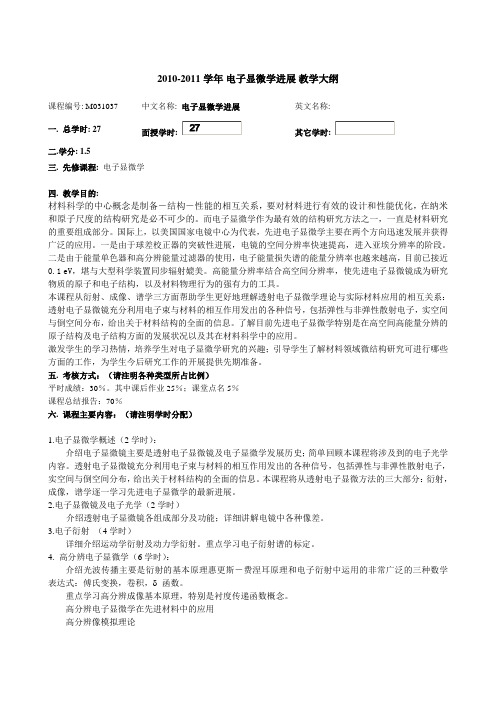
2010-2011学年电子显微学进展教学大纲课程编号: M031037 中文名称: 电子显微学进展英文名称:一. 总学时: 27面授学时:其它学时:二.学分: 1.5三. 先修课程:电子显微学四. 教学目的:材料科学的中心概念是制备-结构-性能的相互关系,要对材料进行有效的设计和性能优化,在纳米和原子尺度的结构研究是必不可少的。
而电子显微学作为最有效的结构研究方法之一,一直是材料研究的重要组成部分。
国际上,以美国国家电镜中心为代表,先进电子显微学主要在两个方向迅速发展并获得广泛的应用。
一是由于球差校正器的突破性进展,电镜的空间分辨率快速提高,进入亚埃分辨率的阶段。
二是由于能量单色器和高分辨能量过滤器的使用,电子能量损失谱的能量分辨率也越来越高,目前已接近0.1 eV,堪与大型科学装置同步辐射媲美。
高能量分辨率结合高空间分辨率,使先进电子显微镜成为研究物质的原子和电子结构,以及材料物理行为的强有力的工具。
本课程从衍射、成像、谱学三方面帮助学生更好地理解透射电子显微学理论与实际材料应用的相互关系:透射电子显微镜充分利用电子束与材料的相互作用发出的各种信号,包括弹性与非弹性散射电子,实空间与倒空间分布,给出关于材料结构的全面的信息。
了解目前先进电子显微学特别是在高空间高能量分辨的原子结构及电子结构方面的发展状况以及其在材料科学中的应用。
激发学生的学习热情,培养学生对电子显微学研究的兴趣;引导学生了解材料领域微结构研究可进行哪些方面的工作,为学生今后研究工作的开展提供先期准备。
五. 考核方式:(请注明各种类型所占比例)平时成绩:30%。
其中课后作业25%;课堂点名5%课程总结报告:70%六. 课程主要内容:(请注明学时分配)1.电子显微学概述(2学时):介绍电子显微镜主要是透射电子显微镜及电子显微学发展历史;简单回顾本课程将涉及到的电子光学内容。
透射电子显微镜充分利用电子束与材料的相互作用发出的各种信号,包括弹性与非弹性散射电子,实空间与倒空间分布,给出关于材料结构的全面的信息。
CrystalMaker导出作图数据

CrystalMaker导出作图数据
1 File-New Crystal—选择所要用的空间结构和晶格系数—Transform—diffraction Patter---Powder画出图谱
2 File-export –export selected profiles(注意:导出的数据只是页面范围内的,如果图过大有可能导出数据不全)如图1—channel interval 选择步宽(图二),步宽越小做出的图谱越平滑,在本实验室XRD测试时步宽是0.02,所以可以选小一点例如0.01或0.005.---OK—直接保存
图一
图二
3 导出的数据先用Excel打开,并把文本形式转换成浮点形式右击----单元格式---数值
4 在KaleidGraph里读取数据进行画图(直接粘贴进去的数据无法作图,最好从File里读入)---space—Functions—stantistics里找出最大值,让B列整体除以Max进行归一化,然后放在C列,并在C列标出除的数值,这样做的原因是既可以保持原始数据,有可以一下看出所做的操作,方便以后查看。
crystalmaker晶体软件教程

本节我们介绍如何创建、显示和保存一个新的晶体结构。我们将以和其他无机物结构类似MgAl2O4为例。
结构数据
在Crystalmaker中,可以使用数据编辑器来编辑晶体常数、对称性以及位置坐标。同时还可以编辑颜色、原子半径,定义化学键等。
使用以下结构数据:
输入结构数据
(1)选择File > New Crystal命令;
同时在Site Browser中,可以对原子的颜色、可见度、标注以及半径进行编辑,并对单个位置或者同元素的原子簇进行编辑。
Notes pane
在Notes pane中,可以保存关于结构的文本信息
Overview Window
Overview Window提供关于复杂结构的动画和视频制作、文件浏览以及结构输出的具体细节等信息,由Views, History, file和Log四部分构成。
添加文件到Files Pane:
(1)把一个或多个文件拖动到Files Pane中;
(2)或者点击Overview上的Add按钮,然后选择想要加载的文件。
把文件从Files Pane移除:
(1)右键点击文件缩略图,选择Remove命令;
(2)点击window’s Actions按钮,选择Clear Files List,移除所有文件。
(1)选择Edit > Bonding命令,出现Edit Bonding对话框:
(2)点击Add按钮,创建新的默认值的化学键。现在,我们来编辑这些数值。
(3)我们选择Al-O键,在From菜单中选择Al,在To菜单中选择O。
我们可以输入Al-O键的最小和最大健长,但是我们会要求程序在已知原子数据的基础上,选择合理的数值。
Crystal中文手册-推荐下载
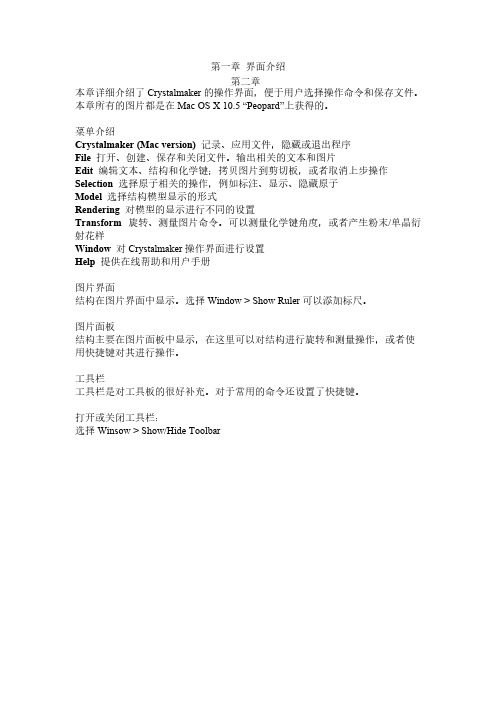
对全部高中资料试卷电气设备,在安装过程中以及安装结束后进行高中资料试卷调整试验;通电检查所有设备高中资料电试力卷保相护互装作置用调与试相技互术关,系电通,力1根保过据护管生高线产中0不工资仅艺料可高试以中卷解资配决料置吊试技顶卷术层要是配求指置,机不对组规电在范气进高设行中备继资进电料行保试空护卷载高问与中题带资2负料2,荷试而下卷且高总可中体保资配障料置各试时类卷,管调需路控要习试在题验最到;大位对限。设度在备内管进来路行确敷调保设整机过使组程其高1在中正资,常料要工试加况卷强下安看与全22过,22度并22工且22作尽22下可护都能1关可地于以缩管正小路常故高工障中作高资;中料对资试于料卷继试连电卷接保破管护坏口进范处行围理整,高核或中对者资定对料值某试,些卷审异弯核常扁与高度校中固对资定图料盒纸试位,卷置编工.写况保复进护杂行层设自防备动腐与处跨装理接置,地高尤线中其弯资要曲料避半试免径卷错标调误高试高等方中,案资要,料求编试技5写、卷术重电保交要气护底设设装。备备置管4高调、动线中试电作敷资高气,设料中课并技3试资件且、术卷料中拒管试试调绝路包验卷试动敷含方技作设线案术,技槽以来术、及避管系免架统不等启必多动要项方高方案中式;资,对料为整试解套卷决启突高动然中过停语程机文中。电高因气中此课资,件料电中试力管卷高壁电中薄气资、设料接备试口进卷不行保严调护等试装问工置题作调,并试合且技理进术利行,用过要管关求线运电敷行力设高保技中护术资装。料置线试做缆卷到敷技准设术确原指灵则导活:。。在对对分于于线调差盒试动处过保,程护当中装不高置同中高电资中压料资回试料路卷试交技卷叉术调时问试,题技应,术采作是用为指金调发属试电隔人机板员一进,变行需压隔要器开在组处事在理前发;掌生同握内一图部线纸故槽资障内料时,、,强设需电备要回制进路造行须厂外同家部时出电切具源断高高习中中题资资电料料源试试,卷卷线试切缆验除敷报从设告而完与采毕相用,关高要技中进术资行资料检料试查,卷和并主检且要测了保处解护理现装。场置设。备高中资料试卷布置情况与有关高中资料试卷电气系统接线等情况,然后根据规范与规程规定,制定设备调试高中资料试卷方案。
晶品科技雕刻机使用教程

晶品科技雕刻机使用教程
晶品科技雕刻机使用教程
简介
•晶品科技雕刻机是一款高精度的雕刻工具,适用于各种材料的刻画和切割。
•本教程将详细介绍晶品科技雕刻机的使用方法和操作步骤。
准备工作
•确保雕刻机的电源已连接并通电。
•检查雕刻刀具和工作台是否安装正确。
•确保材料已准备好,放置在工作台上。
步骤
1.打开雕刻软件
–在电脑上打开晶品科技雕刻机的软件,等待软件加载完成。
2.导入设计文件
–点击软件界面的”导入”按钮,选择要刻画或切割的设计文件,并点击”确定”。
3.调整刻画或切割参数
–在软件界面中,根据需要调整刻画或切割的参数,如速度、力度和深度等。
4.定位材料
–在软件界面中,点击”定位”按钮,确保雕刻机准确定位到材料的起始位置。
5.运行雕刻机
–点击软件界面的”开始”按钮,雕刻机将开始按照设定的参数进行刻画或切割。
6.监控雕刻过程
–在雕刻过程中,时刻观察雕刻机的运行状态,确保正常进行,如有异常情况及时停止。
7.完成雕刻
–当雕刻或切割完成后,点击软件界面的”停止”按钮,雕刻机将停止运行。
8.清理工作台
–将已完成的雕刻作品取下,并清理工作台上的材料残留物。
注意事项
•在操作过程中,注意安全,避免手部接近雕刻刀具。
•如遇到雕刻刀具损坏或异常情况,立即停止使用并联系相关人员进行维修。
•在清理工作台时,使用安全手套以免受伤。
以上是晶品科技雕刻机的使用教程,希望能对您有所帮助!。
Crystal软件说明

软件介绍CrystalMaker:晶体和分子结构可视化软件探索晶体世界从金属到沸石,苯到蛋白质, CrystalMaker是了解晶体和分子结构的最简单方法。
什么是CrystalMaker?CrystalMaker软件是一款在创建、显示和操作各种晶体分子结构中屡获好评的软件。
CrystalMaker在生产力方面提供了一个流线型的工作流程,您只需把您的数据文件拖拉到程序中便可即时显示照片般逼真的色彩。
用鼠标就可以实时操作晶体结构。
多视角"bookmarks"和撤销次数鼓励您探索和发现——理想的教学和科研软件。
快速创建晶体和分子结构!使用CrystalMaker软件,您可以轻松快速创建任何晶体或分子结构。
内置的对称处理和美观的空间群浏览器可得到晶体的日志,并且该程序会自动生成所有的键和多面体。
CrystalMaker 提供了广泛的模式类型,包括传统的“ball-and-stick”, space-filling, polyhedral, wireframe 以及thermal ellipsoids模式。
使用photo-realistic simpler和line-art display选项,每种模式类型都可以被广泛地定制。
综合数据的输入和输出负载来自于超过15+ 格式的结构数据,包括Cambridge Structures Database, Protein Data Bank, CIF, GSAS, SHELX等。
您可以操作几乎无限的原子数量。
使用独特的"Depth Profiling"工具,快速扫描大规模结构中有用的,从而能从计算机模式中得到理想的特征结果。
大量的输出选项使您能跟其他程序共享数据、保存结构数据、键长、协调环境,甚至用您的数据创建网页。
出色的3D图片深度渐变和视角转换,加上优美的三维立体结构,使您能看到照片质量的图片。
高分辨率打印并把图片保存成各种文件格式,同时您还可以定义图片的大小。
可视化经典晶体软件crystalmaker10.2安装讲解教程(改)

可视化经典晶体软件crystalmaker10.2安装讲解教程(改)注:下载⽅式见⽂末,另本软件仅可⽤于交流学习使⽤,不得⽤于任何商业⽬的!另外,⽬前微信公众号推荐机制改版,为防⽌与⼤家失联,建议⼤家对公众号添加星标(右上⾓,“...”标记,选择设为星标),也建议⼤家看完⽂章后多点击⼀下右下⾓的 “在看”,感谢⼤家的⽀持!▼ 正⽂讲解 ▼准备⼯作1. 电脑默认开启的杀毒软件、360安全卫⼠和电脑管家等的⼀律先统统关闭,防⽌杀毒软件误报隔离了某些渲染器必备的⽂件。
2.“控制⾯板”-“⽹络和Internet”-“Internet 选项”-“⾼级”,将“检查服务器证书是否已吊销”的勾选去掉。
安装过程1. 下载软件包解压,双击“CrystalMaker v10.2.2.msi”程序安装软件,选择I accept接受协议,点击install开始安装软件;等待安装,点击Finish安装完成。
2. 安装完成,双击桌⾯快捷⽅式运⾏软件,点击help-Unlock进⼊激活页⾯;双击运⾏注册机软件“Keygen.exe”得到序列号;在激活⾯板内随意输⼊姓名,单位,及序列码,点击OK,即可破解;出现的界⾯点击“accept”接受协议;点击register later,此时则已经激活进⼊软件,查看“help-About CrystalMaker”,发现此时软件已经激活,可以正常使⽤(可以检查下软件是否可以导出dae格式⽂件)。
下载⽅式公众号后台输⼊“CrystalMaker”即可获得本教程及相应下载!精选回顾◀常见球体及衍⽣系列实例图绘制~◀论⽂排版系统讲解(告别AI)◀PPT默认分辨率设置及⾼清图⽚导出技巧(超实⽤)◀直⽅图的三维⽴体化(实⽤)◀⾓度测量(三种⽅法及神器下载)◀三维融合效果模型绘制◀综述类饼状⽰意图绘制⽅法(chem rev)◀各类晶体、蛋⽩结构查找及通⽤绘制⽅法(转换法)◀公式编写不⽤愁:超简单免费公式编写⽅法介绍-再补充(全、实⽤)◀烧杯、量筒、锥形瓶等各类伪三维图形通⽤画法◀多⾯体结构及球棍模型通⽤画法(伪三维)。
mercury教程

mercury教程一、File(文件)1、Open:打开一个新的cif文件2、Recent Files:最近打开的文件3、Save As:保存,可保存的格式有cif、txt、mol、mryx、res、jpg、pdf、png、tif等格式二、n(选择)1、Select All:选择全部原子2、Select:选择部分类型原子Select Hydrogen:选择全部氢原子Select Non-Hydrogen:选择全部非氢原子Select Carbons:选择全部碳原子Select Non-H,C:选择全部非氢非碳原子Select Meral Atoms:选择全部金属原子Select Non-Meral Atoms:选择全部非金属原子3、Deselect All:取消选择所有原子4、Deselect:取消选择部分类型原子,可以选择氢原子、非氢原子、碳原子、非氢非碳原子、金属原子、非金属原子等三、Display(显示)1、Styles:款式Wireframe:线框图Stick:棍图Ball and stick:球棍图Spacefill:空间填充图Ellipsoid:椭球图XXX:多面体图Stick settings:棍图设置XXX:球棍图设置XXX:空间填充图设置XXX:椭球图设置Polyhedral settings:多面体图设置Contact settings:联系设置Measurement settings:测量设置2、Labels:标签Atoms:原子Centroids:重心Planes:平面Label all:全部标签Clear all labels:清楚所有标签XXX:重置标签位置Label colour:标签颜色Label size:标签大小3、Colours(颜色)Atoms:原子Bonds:键Centroids:重心Planes:平面Contact:联系Element colours:元素颜色Labels:标签Background settings:配景设置4、Show/Hide:显示/隐藏Show hydrogents:显示氢原子XXX:隐藏氢原子Atoms:原子Centroids:重心Planes:平面Show all:显示全部5、Dispiay ns:显示选项6、Manage Styles:管理样式(可以设置自定义样式)7、View along:查看8、Toolbars:工具栏Dispiay ns:表现选项Graph Sets:图集XXX:分子间电位Searches:搜刮Post Search ns:发布搜刮选项Structure Navigator:结构导航器Picking Toolbar:选择工具栏Labels:标签Dispiay:表现XXX:样式管理器工具栏Atom XXX:原子选择工具栏Select by SMARTS:由SMARTS选择XXX:动画工具栏XXX:晶体定位操作XXX:对齐和定向操作4、Calculate(计算)1、Centroids:重心2、Planes:平面3、Packing/Slicing:堆积和切断4、Contacts:联系5、Molecular Shell:份子壳6、Powder Pattern:粉末谱图五、快速键Ctrl+A:全选原子Ctrl+D:取消选择所有原子Ctrl+Z:撤销操作Ctrl+左键:平移Shift+左键:平面旋转Alt+左键:圈选原子左键:任意角度旋转右键:放大或缩小若何修改原子、键、配景和标签的大小或色彩一、改变原子颜色1、改变某种元素的原子颜色Display→Colours→Element colours选择要改变颜色的元素,进入颜色修改界面,选择合适的颜色,OK→Close,即可改变元素的颜色2、改变一个大概几个原子的色彩选中这个或者这几个原子,右键→Colors→Color,进入颜色选择界面,选择合适的颜色即可二、改变原子和键的大小1、sticks(棍状)形式下改变键的大小Display→XXX→Stick settings滑动箭头所示按钮,即可改变键的粗细2、Ball and Stick(球棍)模式下改变原子和键的大小Display→XXX同上面一样滑动滑块改变大小Non-metals:改变非金属原子的大小Metals:改变金属原子的大小Bond Radius:改变的键的粗细三、改变背景和标签的颜色Display→Display ns选择Background,点击箭头所示的白色方块即可进入颜色编辑界面,选择合适的颜色即可选择Labels,便可进入标签修改界面。
crystalmaker组合结构

crystalmaker组合结构Crystalmaker组合结构Crystalmaker是一款用于可视化和分析晶体结构的软件工具,可以帮助科学家、研究人员和教育工作者更好地理解和研究晶体的性质和行为。
Crystalmaker提供了一种直观的方式来呈现晶体的结构,使用户能够更深入地探索晶体的微观世界。
Crystalmaker的组合结构功能是其最重要和强大的特点之一。
通过将不同的晶体结构组合在一起,用户可以模拟新的晶体材料,并预测其性质和行为。
这对于材料科学领域的研究非常有价值,可以帮助研究人员设计和开发更先进的材料。
Crystalmaker的组合结构功能可以通过几个简单的步骤来实现。
首先,用户需要选择要组合的晶体结构。
Crystalmaker提供了一个广泛的晶体数据库,用户可以从中选择合适的晶体结构。
其次,用户需要将所选的晶体结构导入到Crystalmaker中,并将其放置在合适的位置。
用户可以通过移动、旋转和缩放晶体来调整其位置和大小。
最后,用户需要将不同的晶体结构连接在一起,形成一个完整的组合结构。
Crystalmaker提供了多种连接方式,用户可以根据需要选择合适的连接方式。
通过Crystalmaker的组合结构功能,用户可以模拟各种不同类型的晶体组合。
例如,用户可以将金属晶格和非金属晶格组合在一起,形成新的金属合金。
这对于研究金属合金的性质和行为非常有帮助,可以帮助研究人员设计更强硬、更耐磨的金属材料。
此外,用户还可以将不同的晶体结构组合在一起,形成多孔材料。
这对于研究多孔材料的吸附性能和分离性能非常重要,可以帮助研究人员设计更高效的吸附材料和分离膜。
Crystalmaker的组合结构功能还可以用于研究晶体的界面和缺陷。
通过将不同的晶体结构连接在一起,用户可以模拟晶体的界面。
这对于研究界面的结构和性质非常有帮助,可以帮助研究人员设计更稳定和可控的界面。
此外,用户还可以在晶体中引入缺陷,例如点缺陷、线缺陷和面缺陷。
crystal_maker中文翻译

crystalmaker中文手册第一章界面介绍本章详细介绍了Crystalmaker的操作界面,便于用户选择操作命令和保存文件。
本章所有的图片都是在Mac OS X10.5“Peopard”上获得的。
菜单介绍Crystalmaker(Mac version)记录、应用文件,隐藏或退出程序File打开、创建、保存和关闭文件。
输出相关的文本和图片Edit编辑文本、结构和化学键;拷贝图片到剪切板,或者取消上步操作Selection选择原子相关的操作,例如标注、显示、隐藏原子Model选择结构模型显示的形式Rendering对模型的显示进行不同的设置Transform旋转、测量图片命令。
可以测量化学键角度,或者产生粉末/单晶衍射花样Window对Crystalmaker操作界面进行设置Help提供在线帮助和用户手册图片界面结构在图片界面中显示。
选择Window>Show Ruler可以添加标尺。
图片面板结构主要在图片面板中显示,在这里可以对结构进行旋转和测量操作,或者使用快捷键对其进行操作。
工具栏工具栏是对工具板的很好补充。
对于常用的命令还设置了快捷键。
打开或关闭工具栏:选择Winsow>Show/Hide ToolbarSidebar包括Site Browser和Notes pane打开/隐藏Sidebar的两种方法:(1)点击Toolbar上的Sidebar;(2)选择Window>Show/Hide Sidebar隐藏Notes pane的三种方法:(1)点击Toolbar上的Notes pane来显示/隐藏Notes pane;(2)双击Sidebrowser和Notes pane之间的分隔栏;(3)把Sidebrowser和Notes pane之间的分隔栏拖动到最下面隐藏Site Browser的方法:(1)把Sidebrowser和Notes pane之间的分隔栏拖动到最上面;Site BrowserSite Browser提供关于结构中原子的信息。
CrystalMaker使用说明

第一章界面介绍第二章本章详细介绍了Crystalmaker的操作界面,便于用户选择操作命令和保存文件。
本章所有的图片都是在Mac OS X 10.5 “Peopard”上获得的。
菜单介绍Crystalmaker (Mac version) 记录、应用文件,隐藏或退出程序File打开、创建、保存和关闭文件。
输出相关的文本和图片Edit编辑文本、结构和化学键;拷贝图片到剪切板,或者取消上步操作Selection选择原子相关的操作,例如标注、显示、隐藏原子Model选择结构模型显示的形式Rendering对模型的显示进行不同的设置Transform旋转、测量图片命令。
可以测量化学键角度,或者产生粉末/单晶衍射花样Window对Crystalmaker操作界面进行设置Help提供在线帮助和用户手册图片界面结构在图片界面中显示。
选择Window > Show Ruler可以添加标尺。
图片面板结构主要在图片面板中显示,在这里可以对结构进行旋转和测量操作,或者使用快捷键对其进行操作。
工具栏工具栏是对工具板的很好补充。
对于常用的命令还设置了快捷键。
打开或关闭工具栏:选择Winsow > Show/Hide ToolbarSidebar包括Site Browser和Notes pane打开/隐藏Sidebar的两种方法:(1) 点击Toolbar上的Sidebar;(2) 选择Window > Show/Hide Sidebar隐藏Notes pane的三种方法:(1) 点击Toolbar上的Notes pane来显示/隐藏Notes pane;(2) 双击Sidebrowser和Notes pane之间的分隔栏;(3) 把Sidebrowser和Notes pane之间的分隔栏拖动到最下面隐藏Site Browser的方法:(1) 把Sidebrowser和Notes pane之间的分隔栏拖动到最上面;Site BrowserSite Browser提供关于结构中原子的信息。
Crystal Ball 模拟基础教程

Crystal Ball 模拟基础教程利用Crystal Ball 进行计算机仿真学习目标13.2个案研究:佛莱迪报童问题(13.1节) 13.3–13.19竞标建设计划(13.2节) 13.20–13.24项目管理:信用建设公司(13.3节)13.25–13.32现金流量管理:沼泽地黄金岁月公司(13.4节) 13.33–13.37财务风险分析:久大发展公司(13.5节)13.38–13.42运输业收入管理(13.6节)13.43–13.48选择合适的分配(13.7节)13.49–13.68利用决策表做决策(13.8节) 13.69–13.84学习目标在读完本章后,你应该能够:1. 描述Crystal Ball在计算机仿真中的角色。
2. 利用Crystal Ball来解决Excel软件包所无法执行的各类基本计算机仿真。
3. 解释利用Crystal Ball于计算机仿真中的结果。
4. 在获得预期的准确度水平后,利用Crystal Ball的特色来停止计算机仿真。
5. 描述当使用Crystal Ball时可以搭配计算机仿真的机率分配之特色。
6. 利用Crystal Ball程序辨识出符合历史数据的连续分配。
7. 利用Crystal Ball的特色来产生一些帮助决策的决策表和趋势图。
报童佛莱迪佛莱迪在某大城市里主要市区经营一家报摊。
佛莱迪贩卖各类的报纸和杂志,其中最贵的报纸为财经日报。
财经日报相关的成本资料:–每份报纸的成本为1.50美元–每份报纸的售价为2.50美元–没售出的报纸,每份报纸可以获得0.50美元的偿还金财经日报的销售资料:–佛莱迪每天的销售量介于40到70份之间。
–销售数量介于40到70份之间任何数值的频率相同。
运用仿真之电子表格模式Crystal Ball的应用利用Crystal Ball来进行计算机仿真有四个步骤:–定义随机输入栏。
–定义输出栏来预测。
–设定执行偏好。
–执行模拟。
- 1、下载文档前请自行甄别文档内容的完整性,平台不提供额外的编辑、内容补充、找答案等附加服务。
- 2、"仅部分预览"的文档,不可在线预览部分如存在完整性等问题,可反馈申请退款(可完整预览的文档不适用该条件!)。
- 3、如文档侵犯您的权益,请联系客服反馈,我们会尽快为您处理(人工客服工作时间:9:00-18:30)。
第一章界面介绍本章详细介绍了Crystalmaker的操作界面,便于用户选择操作命令和保存文件。
本章所有的图片都是在Mac OS X 10.5 “Peopard”上获得的。
菜单介绍Crystalmaker (Mac version) 记录、应用文件,隐藏或退出程序File打开、创建、保存和关闭文件。
输出相关的文本和图片Edit编辑文本、结构和化学键;拷贝图片到剪切板,或者取消上步操作Selection选择原子相关的操作,例如标注、显示、隐藏原子Model选择结构模型显示的形式Rendering对模型的显示进行不同的设置Transform旋转、测量图片命令。
可以测量化学键角度,或者产生粉末/单晶衍射花样Window对Crystalmaker操作界面进行设置Help提供在线帮助和用户手册图片界面结构在图片界面中显示。
选择Window > Show Ruler可以添加标尺。
图片面板结构主要在图片面板中显示,在这里可以对结构进行旋转和测量操作,或者使用快捷键对其进行操作。
工具栏工具栏是对工具板的很好补充。
对于常用的命令还设置了快捷键。
打开或关闭工具栏:选择Winsow > Show/Hide ToolbarSidebar包括Site Browser和Notes pane打开/隐藏Sidebar的两种方法:(1) 点击Toolbar上的Sidebar;(2) 选择Window > Show/Hide Sidebar隐藏Notes pane的三种方法:(1) 点击Toolbar上的Notes pane来显示/隐藏Notes pane;(2) 双击Sidebrowser和Notes pane之间的分隔栏;(3) 把Sidebrowser和Notes pane之间的分隔栏拖动到最下面隐藏Site Browser的方法:(1) 把Sidebrowser和Notes pane之间的分隔栏拖动到最上面;Site BrowserSite Browser提供关于结构中原子的信息。
可以按照元素、位置标注对列表进行重新排列、同时在Site Browser中,可以对原子的颜色、可见度、标注以及半径进行编辑,并对单个位置或者同元素的原子簇进行编辑。
Notes pane在Notes pane中,可以保存关于结构的文本信息Overview WindowOverview Window提供关于复杂结构的动画和视频制作、文件浏览以及结构输出的具体细节等信息,由Views, History, file和Log四部分构成。
View PaneView pane有以下用处:(1) 记录从特定视角观察晶体的图片;(2) 在统一界面中同时操作几个晶体;(3) 制作动画和视频创建操作结构的视图,方法有二:(1) 点击window toolbar中的Snapshot;(2) 选择File > Take Snapshot一张结构图片就会出现在View pane中。
从已有文件中创建视图:(1) 把一个或多个文件拖动到Views pane中。
每个文件就会加载到Graphics window中,缩略图会再在到Views pane中;(2) 当Views pane可视时,点击Add按钮,然后选择想要加载的文件。
加载一个视图:点击views pane中的视图,使用键盘上的箭头进行选择。
重新排列视图:点击并拖动视图,对其进行重排重命名视图:点击视图文件,输入新的文件名,按Return或enter键完成设置更新视图:用户可以重新生成一个视图,以匹配与现在显示的结构:右键单击要选择的视图,选择Replace with current view同步视图Crystalmaker强大之处在于它能快读的同步多个窗口。
这样,如果一个视图和另一个相关,用户可以对它们的显示进行设置,诸如原子颜色、渲染样式、位向、尺寸等。
使用同步命令:(1) 确保主视图在Graphics window的最前面,这个结构的设置将应用到所有的其他结构中;(2) 选择Transform > Synchronize命令;(3) 出现一个对话框,显示需要同步哪些视图;(4) 点击OK开始同步。
动画视图Overview Actions菜单上的Play命令,可以反复播放视图,同时还可以全屏播放或者结构旋转。
用户可以控制播放的速度。
按 escape退出动画播放。
从视图中生成视频使用Overview Actions菜单上的Play命令,可以生成一个Quicktime视频。
这在展示结构行为和相转变时比较有用。
Files Pane用户可以在这个面板上管理最近的文件,并在快速的在不同的结构间进行切换。
新近打开的文件会显示在Files Pane的左上角。
用户也可以把未打开的结构加到Files Pane 中,并会显示为缩略图。
添加文件到Files Pane:(1) 把一个或多个文件拖动到Files Pane中;(2) 或者点击Overview上的Add按钮,然后选择想要加载的文件。
把文件从Files Pane移除:(1) 右键点击文件缩略图,选择Remove命令;(2) 点击window’s Actions按钮,选择Clear Files List,移除所有文件。
重新排列缩略图:点击拖动缩略图,对其进行重新排列。
使用Files Pane打开一个文件:(1) 点击文件的缩略图,在现在窗口中打开文件;(2) 右键点击缩略图,选择Open in New Window,在新窗口中打开文件。
显示Slideshows和Animations使用Views pane,我们可以使用Files pane中的文件来展示Animated slideshows。
选用Overview Actions 菜单。
History PaneCrystalmaker会跟踪文件修改,并把它们显示在History Pane中。
History Pane左上侧的缩略图为用户最近打开的文件;接下来的缩略图代表按时间顺序编辑过的文件。
点击缩略图,转到那个阶段的文件。
Log PaneOverview window上的Log Pane显示了状态信息和屏幕工具的操作结果和化学键搜索结果。
用户可以把Log Pane中的信息拷贝到其他程序中。
在Overview Actions 菜单中,选择Text Options可以对文本进行编辑。
工具面板(Tools Palette)工具面板中的屏幕工具,可以操作、测量和编辑结构。
测量工具加上旋转工具,可以对晶体进行精确位向操作。
用户可以在键盘上输入相应的字母来选择工具。
在工具面板的最上面,会显示晶体结构或单分子的彩色图片:这是显示是否在分子模式的快捷方法。
分子模式用来描述原子团以及其它没有长程对称的结构。
使用工具面板选择Window > Palettes显示工具面板。
所有窗口的大小和位置都在在上次退出程序时自动保存。
设定工作台选择Window > Workspace,在其子菜单中显示工作台。
全屏模式Crystalmaker支持全屏模式,便于用户专注于结构。
全屏模式下,Graphics window会自动调整以适应全屏的尺寸。
通过把鼠标移至屏幕的上部,用户仍然可以使用菜单命令。
进入全屏模式:点击window toolbar或者Tools palette上的Full Screen按钮,或者快捷键F。
退出全屏模式:(1) 按Escape键;(2) 或者点击Tools pallete中的Standard Screen,快捷键F。
在线帮助系统Crystalmaker的在线帮助可以通过以下途径获得:(1) 选择Help菜单;(2) 点击一些出口中左下角的Help;(3) 点击F1。
第二章软件预览本章分为三个连续的部分,分别介绍Crystalmaler的不同功能。
第一部分我们将建立一个新的晶体结构,包括对称性和化学键。
第二部分我们研究不同的显示选项,包括图形样式和不同的模型类型。
最后一部分我们将使用程序中的不同工具来测量结构、显示配位团,以及以文本文件和网页的方式输出数据。
第一节建立无机物晶体结构本节我们介绍如何创建、显示和保存一个新的晶体结构。
我们将以和其他无机物结构类似MgAl2O4为例。
结构数据在Crystalmaker中,可以使用数据编辑器来编辑晶体常数、对称性以及位置坐标。
同时还可以编辑颜色、原子半径,定义化学键等。
使用以下结构数据:输入结构数据(1) 选择File > New Crystal命令;(2) 出现以下Edit Crystal对话框:(3) 在Spacegroup栏中输入以下字符:F d 3 m [origin 2](字符间留空格)。
如果输入格式错误,Crystalmaker会提醒用户。
如果空间群符号输入正确,只有一个晶格常数会保留。
Crystalmaker识别出输入的空间群符号对应一个立方晶体,并且只需要a单胞参数。
(4) 按Tab键移至a栏,输入8.08,对话框如下:(5) 现在我们需要考虑晶体的非对称基元中的三个位置,对于每个位置,Crystalmaker需要以下信息:位置标注(最多六位字符,字符间不能有空格);一个或多个化学符号以及它们的占位率值(Crystalmaker使用元素符号来决定其原子半径和原子颜色;元素符号可以是一个或两个字母);每个位置的xyz位置坐标。
可以以分数(1/2)或小数(0.5)形式输入。
(6) 点击Add按钮,或者按回车键开始编辑一个新的位置;(7) 窗口中会出现包括默认的标注、位置坐标和占位率的条目。
我们对这些设置进行编辑;(8) 加亮位置位置标注。
输入一个新的标注(最多六位字符,不能包括空格)——我们选择Al(1)。
按Tal键移至下一个编辑栏;(9) 假定这个晶体有序,我们只需要输入单一的占位率值。
此例中我们输入“Al 1.0”;(10) 在x, y, z栏中输入0.5,编辑窗口如下:(11) 按Return键完成编辑该位置;(12) 现在,按照结构数据表给出的信息,分别输入Mg和O位置的数据。
使用Add按钮添加新位置,或使用Remove删除一个位置;(13) 当完成晶体数据输入后,对话框如下:显示晶体现在,所有的结构数据都以输入,接下来我们要显示一个单胞内的所有原子:(1) 点击以上Edit Crystal窗口的OK按钮;(2) Edit Crystal窗口消失,状态窗口出现。
在状态窗口中,使用输入数据建立的晶体就会出现。
这时,一个立方形外形,包括一组原子的结构就会出现。
改变原子的颜色和半径如果用户输入的元素符号被Crystalmaker识别,就会自动赋予它一个颜色和半径。
如果用户想要在晶体中包括其他元素类型,并且改变Crystalmaker的默认设置,使用Site Browser可以对原子的颜色和半径进行定义,如下:(1) 选择Window > Show Sidebar命令,出现Site Browser窗口。
